BoostCoordinatorとは何ですか?
ブーストコーディネーター は、Mac用の偽の検索エンジンを宣伝して広告を表示し、クリック可能なビューを収集するアドウェアアプリケーションです。 BoostCoordinatorはブラウザの設定を変更します。 これらの変更後、通常の検索エンジンは、ユーザーの同意なしに被害者を危険なページにリダイレクトします。 これらのページには、デバイスの動作に悪影響を与える危険なコンテンツが含まれています。
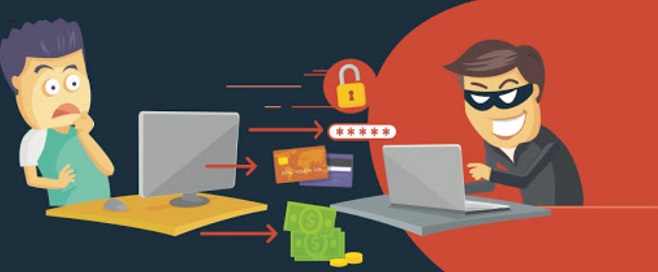
広告ウイルスの実装をより成功させるために、ユーザーに関する機密情報を収集します。 この情報は、他の詐欺師に売りに出されます。 インターネットを閲覧している間、バナー、クーポン、ポップアップ、投票が表示されます。 広告が必要な情報をブロックするため、これはデバイスの通常の操作を妨げます。 MacはBoostCoordinatorの存在によって深刻な影響を受けるため、削除する必要があります。
BoostCoordinatorを削除する方法
- BoostCoordinatorを自動的に削除する
- 不正なアプリケーションを削除する
- ブラウザからBoostCoordinatorを削除します
- BoostCoordinatorやその他のアドウェアからPCを保護する方法
BoostCoordinatorを自動的に削除する
Mac OSからBoostCoordinatorをすばやく削除するには、次のコマンドでスキャンを実行します。 ノートン; これは、MacからBoostCoordinatorを削除できる可能性のある優れたアンチウイルスです。
MacからBoostCoordinatorを削除できる可能性のある他のアプリ:
CleanMyMac.
に行く アプリケーション BoostCoordinatorやその他の新しく疑わしいアプリをフォルダーに入れて削除します。
- トップメニューで選択 Go => アプリケーション.
- 不要なアプリケーションをにドラッグします ゴミ 午前。
- 右クリックして ゴミ をクリックして 空のごみ箱.
ブラウザからBoostCoordinatorを削除します。
BoostCoordinatorと別の疑わしい拡張機能を削除してから、ブラウザのホームページ、新しいタブページ、スタートページ、デフォルトの検索エンジンを変更します。
SafariからBoostCoordinatorを削除します。
- トップメニューで選択 Safari => 環境設定.
- 選択 拡張機能 タブには何も表示されないことに注意してください。
- 削除する拡張子を選択してクリックします アンインストールする ボタンをクリックします。
GoogleChromeからBoostCoordinatorを削除します。
- XNUMXつのドットメニューボタンをクリックします
 .
. - 選択 その他のツール => 拡張機能.
- 削除する拡張子を見つけてクリックします 削除する その下。
- クリック 削除します ダイアログボックスに表示されます。
MozillaFirefoxからBoostCoordinatorを削除します。
- メニューボタンをクリックします
 をクリックして アドオン.
をクリックして アドオン. - に行く 拡張機能 タブには何も表示されないことに注意してください。
- アドオンをアンインストールするには、をクリックします 削除します ボタンをクリックします。
BoostCoordinatorやその他のアドウェアからMacを保護する方法:
- PUPを検出して排除できる強力なマルウェア対策ソフトウェアを入手してください。 複数のオンデマンドスキャナーを用意することもお勧めします。
- OS、ブラウザ、セキュリティソフトウェアを最新の状態に保ちます。 マルウェアの作成者は、常に悪用される新しいブラウザとOSの脆弱性を発見します。 次に、ソフトウェア作成者はパッチとアップデートをリリースして、既知の脆弱性を取り除き、マルウェアの侵入の可能性を減らします。 ウイルス対策プログラムのシグネチャデータベースは毎日更新され、さらに頻繁に更新されて、新しいウイルスシグネチャが含まれます。
- uBlock Origin、Adblock、Adblock Plus、またはWebサイト上のサードパーティの広告をブロックするための同様の信頼できる拡張機能のXNUMXつをダウンロードして使用します。
- 未確認のWebサイトからソフトウェアをダウンロードしないでください。 トロイの木馬(便利なアプリケーションを装ったマルウェア)を簡単にダウンロードできます。 または、いくつかの不要なプログラムがアプリと一緒にインストールされる可能性があります。
- フリーウェアやシェアウェアをインストールするときは、賢明であり、プロセスを急がないでください。 カスタムまたは詳細インストールモードを選択し、サードパーティのアプリをインストールする許可を求めるチェックボックスを探してチェックを外し、エンドユーザー使用許諾契約書を読んで他に何もインストールされないことを確認します。 もちろん、あなたが知っていて信頼しているapsには例外を設けることができます。 望ましくないプログラムのインストールを拒否できない場合は、インストールを完全にキャンセルすることをお勧めします。
 .
.